
发布时间:2022-09-29 10: 59: 46
品牌型号:联想 E431
系统:Windows 10 19042 64位家庭版
软件版本:会声会影 2022旗舰版
一个叙事完整的视频需要有开头、发展、高潮和结尾。平时刷视频时注意观察,就会发现许多视频结尾处都有加关注的效果。那视频剪辑后面的片尾怎么去掉,视频后面加关注的片尾怎么制作?今天就和大家分享一下经验。
会声会影是一款专业的视频剪辑软件,界面直观,可以满足我们日常剪辑的需求。下面我就使用会声会影 2022为大家讲解视频剪辑后面的片尾怎么去掉。
1、运行会声会影 2022,然后按快捷键Ctrl+N创建新项目。软件主界面下方是轨道,在视频轨空白处右键单击,点击插入视频,选择需要剪辑的视频。

2、将进度条移动到视频片尾处,然后点击视频预览区下方的小剪刀,就可以将视频片尾与其他部分分割开。
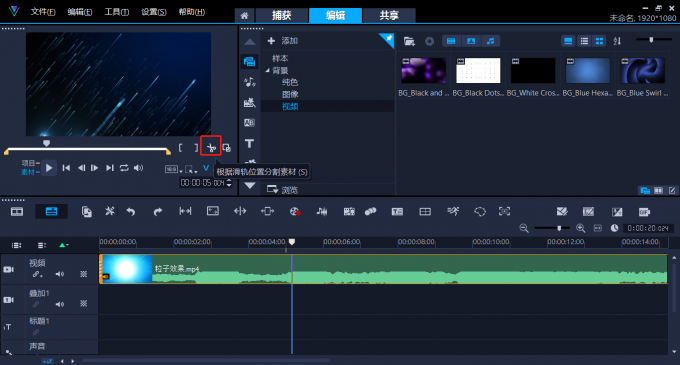
3、选中分割开的片尾部分,按Delete键删除,就可以去掉片尾了。

视频去除片尾的操作比较简单,相比起来,视频加片尾更复杂一些。视频后面加关注的片尾制作步骤如下:
1、制作加关注的片尾,首先需要准备好素材,包括一个圆形的头像、一个加号的图标和一个对号的图标,并且所有图片都要透明背景的。
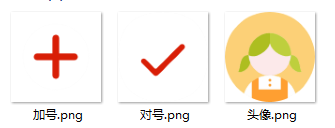
2、接着运行会声会影2022,创建新项目后进入软件的主界面。点击预览界面下的更改项目宽高比按钮,将视频的宽高比改为9:16。
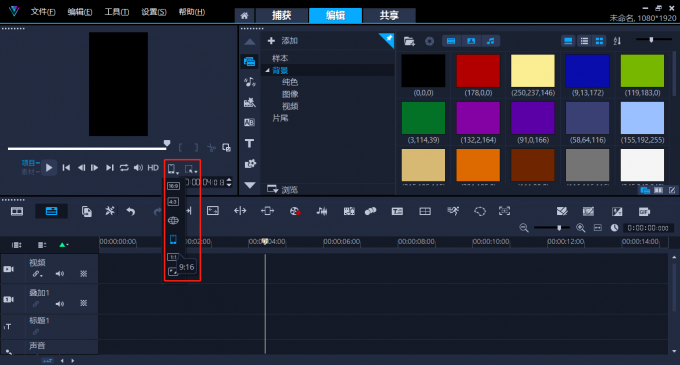
3、然后点击导入媒体文件按钮,将准备好的素材导入到媒体库中。
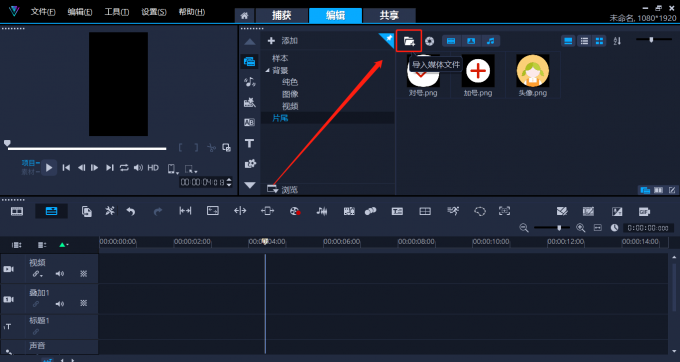
4、将头像素材拖到视频轨上,并调整视频的长短。然后拖动预览区头像四周的锚点调整它的大小,将它放在画面靠上的位置。
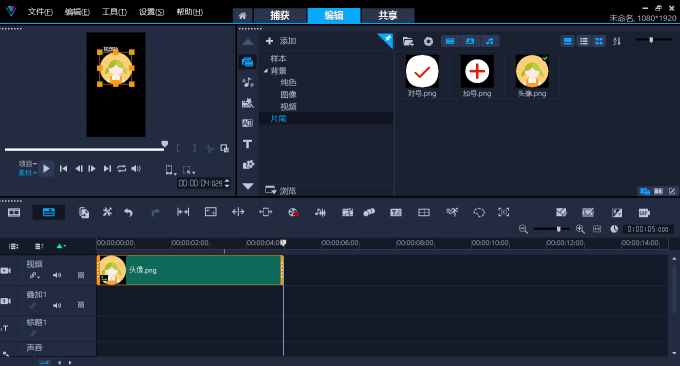
5、然后将加号和对号依次拖到叠加轨上,再调整视频的时长,让叠加轨上视频时长和视频轨保持一致。同时,还要调整叠加轨上符号的位置,把加号和对号放在头像的下边缘处。

6、右键单击叠加轨上的加号,然后点击运动,再选择自定义动作。
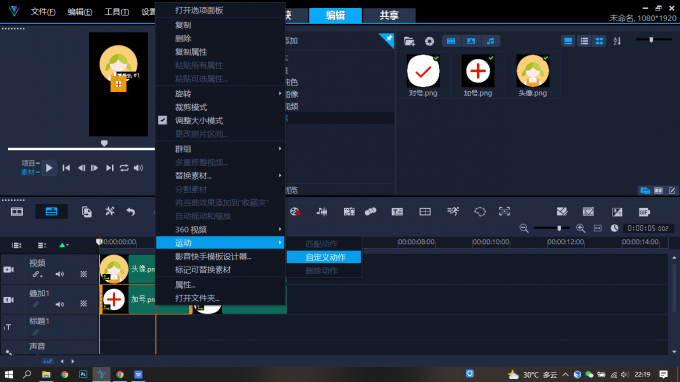
7、接下来就会弹出一个自定义动作的窗口。将播放条拖到视频结尾关键帧的位置,设置对号沿着Z轴旋转360°,然后点击确定。

8、为了让视频过渡地更自然,可以给视频添加一个转场效果。点击转场,再点击过滤,找到变形这个效果,将它拖到叠加轨两个素材之间。
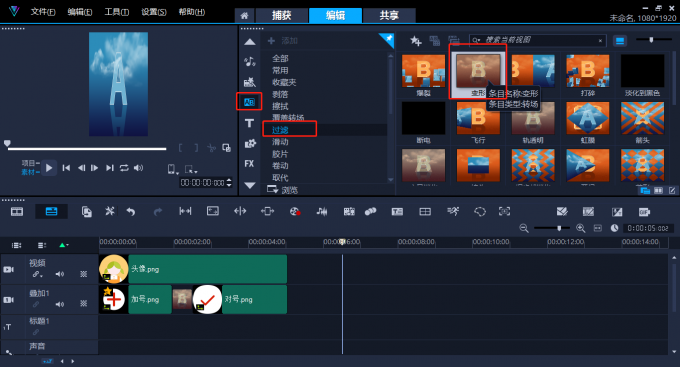
9、片尾加关注的视频到这里为止就制作完成了,点击共享,选择MPEG-4,输入文件名,选择文件保存的位置,就可以导出视频了。
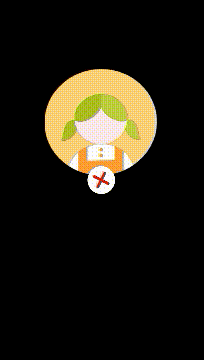
本篇文章为大家详细视频剪辑后面的片尾怎么去掉,视频后面加关注的片尾怎么制作。本文的操作比较多,大家不要偷懒,按照步骤慢慢来,相信很快就能学会了。
作者:TiaNa
展开阅读全文
︾
字幕对视频具有重要的作用,它可以提供文字信息、增强可访问性、提供多语言选择、强调关键信息和提供文化背景和解读。在视频制作中,应该重视字幕的使用,确保观众能够全面理解和享受视频的内容。这篇文章一起来看看会声会影字体方向变成横排了,会声会影字体颜色怎么改的相关内容。
查看详情《可乐戒指》是梁静茹的一首小情歌,歌曲的轻快曲调,令人想起青涩单纯的爱情,很美好,很憧憬;梁静茹演绎得也非常甜美,并且歌词给人以希望,令人感慨:人在真爱面前可以什么要求都没有,只要一起把爱活成最美的钻石就好。
查看详情在视频剪辑中片头和片尾都是比较重要部分,一段好的片头可以迅速抓住观众的眼球,让其有看下去的欲望,而一段好的片尾不仅可以让一段视频完美谢幕,也可以让观众了解视频制作人员,接下来就和大家分享一下,视频剪辑片头模板,以及视频片头片尾制作步骤。
查看详情